G3812如何恢复出厂设定
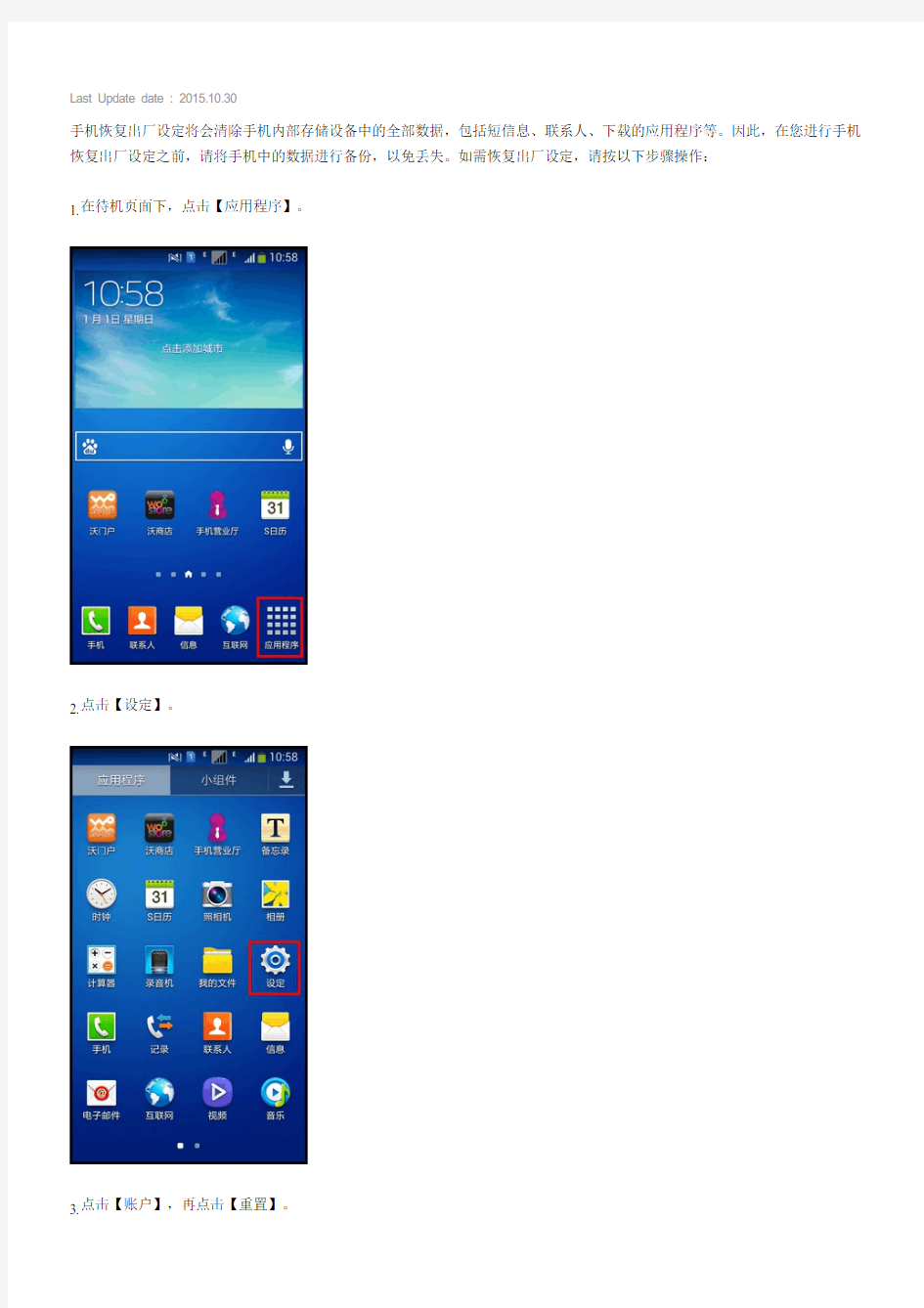
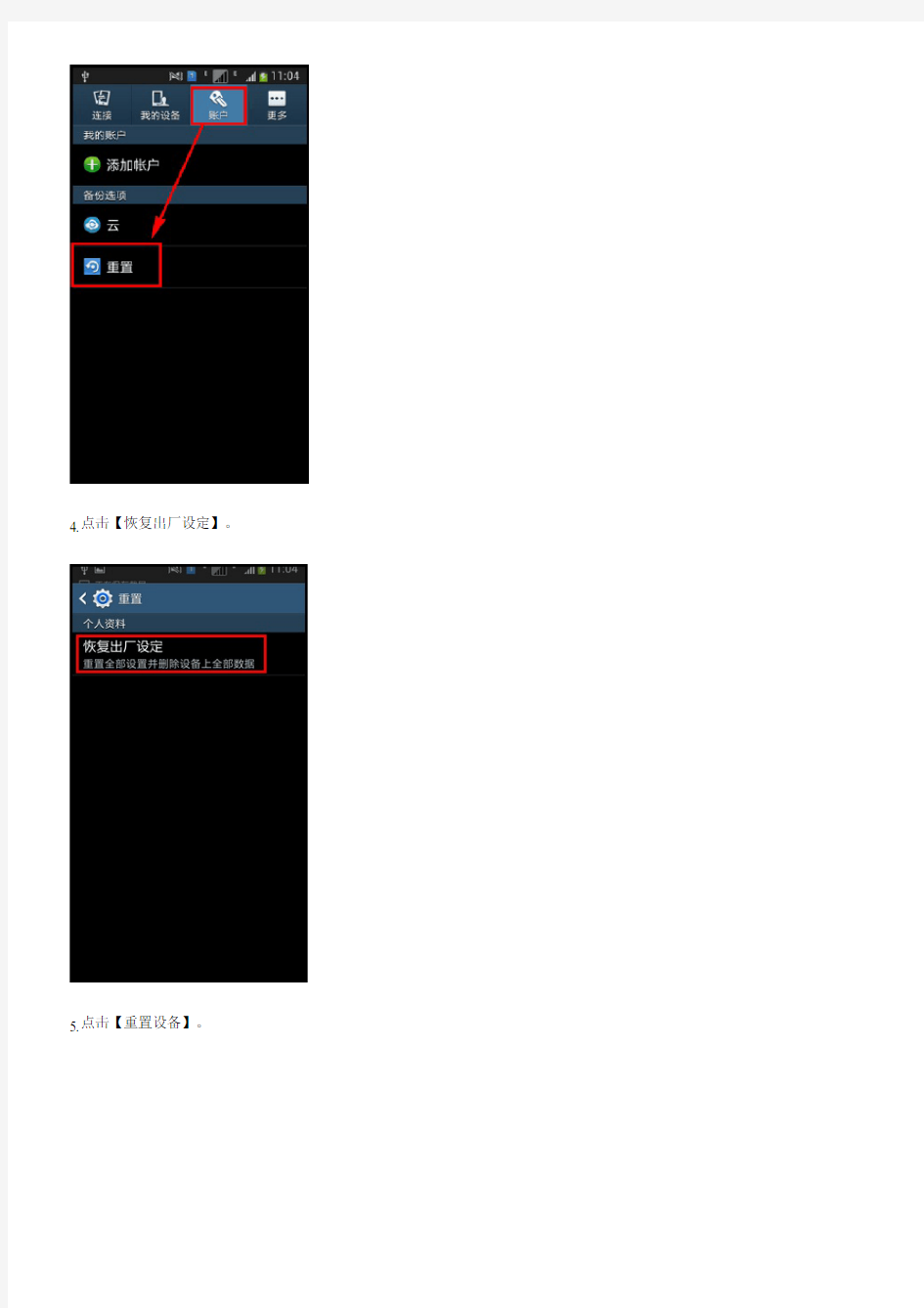
Last Update date : 2015.10.30
手机恢复出厂设定将会清除手机内部存储设备中的全部数据,包括短信息、联系人、下载的应用程序等。因此,在您进行手机恢复出厂设定之前,请将手机中的数据进行备份,以免丢失。如需恢复出厂设定,请按以下步骤操作:
1.在待机页面下,点击【应用程序】。
2.点击【设定】。
3.点击【账户】,再点击【重置】。
4.点击【恢复出厂设定】。
5.点击【重置设备】。
提示:若点击重置设备后提示需要密码,请输入自行设置的屏幕锁密码进行解锁。
6.点击【全部删除】。
完成上述操作后,待手机自动重启后,手机就成功恢复出厂设定了。
若您的手机无法恢复出厂设定,您可以尝试操作:
1.关机再开机后重试。
2.请联系三星服务中心工程师帮您处理。
相关型号信息
SM-G3812
相关内容
G3818如何设置快速拨号?
G3818如何安装SIM卡?
G3818无法安装第三方软件怎么办?
最新整理台式机如何恢复出厂设置
台式机如何恢复出厂设置 台式机里面东西太多了,有点乱,想恢复出厂设置,该怎么办呢?下面由学习啦小编给你做出详细的台式机 恢复出厂设置方法介绍!希望对你有帮助! 台式机恢复出厂设置方法一: W i n7或8怎么还原系统(有一个前提,如果您的电脑死机、蓝屏、开不了机,还原的方法基本无效,这时就需要重装了) 如果您开启了系统的还原,如果您备份了映像备份,如果您下载了还原软件软件,如果您预装的是正版系统,如果全没有,您就不能还原系统就重装后在做上面的准备,下次在出事就可以还原了。 1)右击计算机选属性,在左侧选系统保护,在保护设置中选择要保护的磁盘,点选上面的还原系统设置和以前版本的文件,在选磁盘使用量大小按确定,保护几个盘就设置几个盘,按上面的方法设置。 这样系统会自动备份,也可手动备份,选择这个页面最下面创建,自己创建还原点。还原方法是:W i n7或8还原系统,右击计算机选属性,在右侧选系统保护,系统还原,按步骤做就是了。
2)W i n7系统还可以使用备份映像功能,打开控制面板/系统和安全/备份和还原/在左侧选择创建系统映像 /按步骤和要求做就是了。 W i n8创建映像方法:打开控制面板,在系统和安全中选通过文件历史保存你的文件备份副本,在打开的页面左下角等会,会显示W i n7文件恢复,在选创建系统 映像,按要求做就是了(W i n8.1左下不是W i n7文件恢复,而是创建系统映像)。 3)如果使用软件备份系统: 建议下载一键G H O S T2014.07.18硬盘版安装、备份、恢复备份,一键即可十分方便(请搜索下载安装)。 4)预装正版系统还原的方法:(W i n7家庭版W i n8中文版是正版,专业版以上版本的系统99%是盗版的)建议咨询品牌客服会告诉您方法,因为品牌不一样,方法也不一样。 X P怎么还原系统(有一个前提,如果您的电脑死机、蓝屏、开不了机,还原的方法基本无效,这时就需要重装了) 首先看看是否开启了系统还原: 右击我的电脑选属性/系统还原/去掉在所有驱动器
HP系列打印机如何恢复出厂设置
HP系列打印机如何恢复出厂设置 在使用打印机包括激光打印机的时候,可能会出现设置乱需要恢复出厂设置。HP激光打印机是比较常见的打印机。本文将教您如何恢复HP激光打印机出厂设置,以下HP激光打印机,包括全系列HP激光打印机。具体激光打印机型号,请查看下文。HP激光打印机LaserJet 1160/1320按住GO键开机,等5~15秒松手,此期间注意灯亮 HP激光打印机LaserJet 2300 系列按住√开机,直到三灯齐亮,松手,看到选择语言,按∧选择coldreset,按√ HP激光打印机LaserJet 2400 系列开机后当出现内存检测时迅速按下√,直到3灯齐亮,松手,面板显示select language,选到cold reset,按√ HP激光打印机LaserJet 4000/4050按住GO键开机,持续按住出现“cold reset” HP激光打印机LaserJet 4100按住GO键开机,持续按住出现“cold reset” HP激光打印机LaserJet 4200/4300系列按住√键开机,直到三灯齐亮松开,当显示SELECT LANGUAGE按∧键直到显示COLD RESET,按√键执行 HP激光打印机LaserJet 4250/4350系列开机后当出现内存检测时迅速按下√,直到3灯齐亮,松手,面板显示select language,选到cold reset,按√ HP激光打印机LaserJet 5000/5100/8150系列按住GO键开机,持续按住出现“cold reset” HP激光打印机LaserJet 9000系列 1. 打印一份配置页和菜单图留作以后参考 2. 关闭打印机电源 3. 按住√键不要松手 4. 打开打印机电源 5. 继续按住√键,直到控制面板上三灯全亮时松手 6. 当液晶屏上显示SELECT LANGUAGE 时,按一下▼键 7. 液晶屏上将显示COLD RESET 8. 按一下√键,即可完成冷复位操作 HP激光打印机LaserJet 9000mfp 1.按住“6”键开机。 2.等待所有的LEDs持续亮,放开“6”键注意:开始LEDs会闪烁,要等到LEDs都持续亮 3.按“9”键一次 4.屏幕上会出现“COLD RESET” 5.按“6”键一次 HP激光打印机LaserJet 9050开机后当出现内存检测时迅速按下√,直到3灯齐亮,松手,面板显示select language, 选到cold reset,按√ HP激光打印机Color LaserJet 3500/3700开机后当出现内存检测时迅速按下√,直到3灯齐亮,松手,面板显示select language,选到cold reset,按√ HP激光打印机Color LaserJet 4500/4550/8500/8550按住GO键开机,持续按住出现“cold reset” HP激光打印机Color LaserJet 4600/5500先开打印机;当面板点亮时,按住“对钩”键直到三灯齐亮,松开按钮;面板显示“select language”即可进行语言选择;如需冷复位,当面板显示“select language”时按“向下”键,面板出现“cold reset”。
预装系统一键恢复到出厂状态的操作方法
预装Vista/Win 7系统一键恢复到出厂状态的操作方法 问题描述 预装Vista/Win7系统一键恢复到出厂状态的操作方法(适用机型:ThinkPad和ThinkCentre 预装Vista/Win 7的机型) 注意:在您做一键恢复到出厂设置前,请一定要备份您的各个分区的重要数据到移动硬盘或者其他计算机。因为一键恢复到出厂状态后,您存在电脑上的资料就都没有了。如果您有多个分区而仅恢复C盘的话,也同样请您备份其他几个分区的重要数据,以防数据丢失。(分区操作有可能会影响到一键恢复功能。如果您以后需要分区,建议您备份好各盘的数据资料,同时通过Create Recovery Media功能创建一套完整的VISTA系统恢复光盘(该光盘可将您的机器恢复到出厂状态,如果您需要了解创建恢复光盘的方法,可联系800-990-8888咨询,或在https://www.360docs.net/doc/3311889298.html,上获得在线支持)。 本文档是预装VISTA系统一键恢复的操作步骤,供您需要时参考。整个恢复时间可能要在2小时左右。(根据机器配置所用时间也会有不同) 解决方案: 1.按下电源键开机,再画面出现Thinkpad 图标时,连续按几下键盘左上角的长条蓝色键ThinkVantage(或者按F11),几秒钟后就会出现以下界面。
2.界面出现“请等待服务完成初始化” ,请您稍等。
3.此时界面出现一个关于RNR软件的简介,点继续。
如果您是上图这种情况,则直接看步骤4不用看下面这两个图 如果您没有看到上面这个图片,那么您的机器装得可能是新版本的一键恢复界面,则:(1)点击继续
(2)点击“启动高级版本Rescue and Recovery”
台式机如何恢复出厂设置
台式机如何恢复出厂设置 台式机恢复出厂设置方法一: win7或8怎么还原系统(有一个前提,如果您的电脑死机、蓝屏、开不了机,还原的方法基本无效,这时就需要重装了) 如果您开启了系统的还原,如果您备份了映像备份,如果您下载了还原软件软件,如果您预装的是正版系统,如果全没有,您就不能还原系统就重装后在做上面的准备,下次在出事就可以还原了。 1)右击计算机选属性,在左侧选系统保护,在保护设置中选择要保护的磁盘,点选上面的还原系统设置和以前版本的文件,在选磁盘使用量大小按确定,保护几个盘就设置几个盘,按上面的方法设置。 这样系统会自动备份,也可手动备份,选择这个页面最下面创建,自己创建还原点。还原方法是:win7或8还原系统,右击计算机选属性,在右侧选系统保护,系统还原,按步骤做就是了。 2)win7系统还可以使用备份映像功能,打开控制面板/系统和安全/备份和还原/在左侧选择创建系统映像/按步骤和要求做就是了。 win8创建映像方法:打开控制面板,在系统和安全中选通过文件历史保存你的文件备份副本,在打开的页面左下角等会,会显示win7文件恢复,在选创建系统映像,按要求做就是了(win8.1
左下不是win7文件恢复,而是创建系统映像)。 3)如果使用软件备份系统: 建议下载“一键ghost2014.07.18 硬盘版”安装、备份、恢复备份,一键即可十分方便(请搜索下载安装)。 4)预装正版系统还原的方法:(win7家庭版win8中文版是正版,专业版以上版本的系统99%是盗版的) 建议咨询品牌客服会告诉您方法,因为品牌不一样,方法也不一样。 xp怎么还原系统(有一个前提,如果您的电脑死机、蓝屏、开不了机,还原的方法基本无效,这时就需要重装了) 首先看看是否开启了系统还原: 右击我的电脑选属性/系统还原/去掉“在所有驱动器上关闭系统还原”的勾选,然后按应用。 1)使用系统自带的系统还原的方法: 系统自带的系统还原:“开始”/“程序”/“附件”/“系统工具”/“系统还原”,点选“恢复我的计算机到一个较早的时间”,按下一步,你会看到日期页面有深色的日期,那就是还原点,你选择后,点击下一步还原。 2)如果使用软件备份系统: 建议下载“一键ghost 2014.07.18 硬盘版”安装、备份、恢复备份,一键即可十分方便(请您搜索下载安装)。 一键ghost有两种还原方法,可以进入系统或可以进入安全模式(开机按f8),点击桌面图标或开始/所有程序,点击一键ghost,打开软件,点选还原c盘,点下面的还原即可。
最新整理windows7电脑怎么恢复出厂设置
w i n d o w s7电脑怎么恢复出厂设置 我们使用电脑一段时间,由于各种问题,希望将电脑恢复出厂设置,那么w i n d o w s7电脑怎么恢复出厂设置呢?下面跟着学习啦小编来一起了解下w i n d o w s7电脑恢复出厂设置的方法吧。 w i n d o w s7电脑恢复出厂设置方法一按下开机键,启动计算机; 按F8,进入W i n d o w s7的高级启动选项; 选择修复计算机。 如果有管理员密码,需要输入;如果没有设置密码,直接确定即可; 进入系统恢复选项后,选择D e l l D a t a S a f e还原和紧急备份; 然后选择其他系统备份和更多选项,点击下一步。 选择还原我的计算机,点击下一步。 选择正确的出厂映像后,点击下一步就可以开始恢复系统到出厂状态。 w i n d o w s7电脑恢复出厂设置方法二1、进入电脑桌面,在键盘上按W i n+R打开运行窗口,输入s y s p r e p命令后按回车打开服务窗口即可看到
C:W i n d o w s S y s t e m32s y s p r e p文件夹,双击其中的 s y s p r e p.e x e; 2、在出现的窗口,单击系统清理操作下拉列表框,选 择进入系统全新体验(O O B E),同时选中下方的通用复选框,再选择关机选项为重新启动,单击确定按钮即可; 3、完成之后电脑会对系统进行重置并重新启动 w i n d o w s7电脑恢复出厂设置方法三1、如果出厂的时候安装了一键还原,开机后点一键还原,然后按照提示操作,(注意,一键还原后,安装的软件会消失,桌面上 的文件会被删除) 2、如果没有一键还原只能通过重新做系统来恢复了。 3、B I O S是可以恢复出厂设置的方法如下: (1)将电脑关机然后开机或者直接点击重启,然后按住D E L E T E键,这时,电脑会自动进入到B I O S (2)电脑屏幕上会显示两个选项。其中一个选项是 L o a d F a i l-S a f e D e f a u l t s选项(系统预设的稳定参数)。再一个选项是L o a d O p t i m i z e d D e f a u l t s(系统预设的最佳参数)。 (3)选择L o a d O p t i m i z e d D e f a u l t s选项:用方向键
最新整理电脑主板BIOS怎么恢复出厂设置
电脑主板B I O S怎么恢复出厂设置 B I O S作为电脑启动时的首要信息读取位置,如果设置不当将导致电脑无法正常引导启动。当电脑出现无法正常启动的故障时,我们可以通过恢复B I O S出厂设置 来完成未知错误的修复。那么电脑主板B I O S怎么恢复 出厂设置?学习啦小编为大家分享了具体的操作方法, 有需要的朋友可以参考下! 主板B I O S恢复出厂设置方法 关于如何进入b i o s小编以前也讲过了,现在在这里说一般的电脑是开机按住d e l键进入b i o s,但是也有的是按住F1或者F2等都是有的。一般品牌电脑的说明书上都有说明的哦。 进入到b i o s设置主界面后,在窗口上的右边,有两个选项,分别是是载入保守的设置,也就是系统性能最小,当然也最稳定的配置。和是读取最佳缺省设置。一般情况下设置为保守设置即可。选择即可。如下图所示:开机,待电脑第一屏幕信息出现时,根据屏幕下方的信息提示,如P r e s s D E l E n t e r B i o s、P r e s s F1 t o R u n S e t u p 之类信息时,按相应的键进入B I O S程序界面。 在B I O S界面中,将光标移动到L o a d O p t i m i z e d D e f a u l t
项,并按回车键。 然后在弹出的窗口中选择O K并按回车键来实现恢复出 厂设置。 还有一种实现恢复B I O S出厂设置的方法,可以直接在 主板硬件上操作对b i o s进行放电,将主板的电池拔下来,等几秒钟在重新插上去,同样也是对电脑主板进行恢复出厂设置的方法的,可以去尝试下哦。 5当然,有的主板上还配置有硬跳线,只需要按提示用跳线帽将2和3引脚短接一下,即可实现消除B I O S信 息功能。 以上就是主板B I O S恢复出厂设置的方法的全部内容了,希望对你有所帮助哦。
手机恢复出厂设置
手机恢复出厂设置 安卓手机使用时间长了,就会变得越来越卡顿。另外,如果手机软件出现了问题,比如频繁重启、APP冲突等,这个时候就可以尝试恢复出厂设置。那么手机恢复出厂设置要怎么操作呢? 方法一:直接在手机上操作。 如果你的手机还可以启动,那就可以直接在手机上操作,来恢复出厂设置,这个选项一般是在手机的“设置”里,不同的手机略有不同,大家可以找一下。需要注意的是,手机恢复出厂设置,会清楚掉手机内存上的所有数据,包括应用程序、照片等等,因此在恢复之前备份数据! 方法二:使用线刷宝恢复。 手机通过数据线连接电脑,然后打开线刷宝,线刷宝会自动识别到手机,如果没有识别,需要先在电脑上安装手机的驱动然后打开手机的USB调试。 如何安装驱动? https://www.360docs.net/doc/3311889298.html,/faq/qudongwenti/1086.html?utm_source=wenk u 如何打开USB调试? https://www.360docs.net/doc/3311889298.html,/faq/faq_usb1.html?utm_source=wenku 线刷宝识别到手机后,即可在线刷宝的工具箱中进行恢复出厂设置的操作:
另外,线刷宝还有资料备份和资料还原的功能,您可以在恢复出厂设置前备份资料,恢复之后在还原资料,确保个人资料不会丢失。 方法三:进入recovery模式恢复。 如果手机已经无法启动了,那么上两种方式就行不通了,还有没有别的办法呢?有的。可以进入recovery模式进行恢复。 那么怎么样进入recovery模式,来恢复出厂设置呢?请看这篇详细教程:https://www.360docs.net/doc/3311889298.html,/faq/word/3451.html?utm_source=wenku
电脑恢复出厂设置的方法
电脑恢复出厂设置的方法 如何使用联想VISTA恢复光盘安装系统 问题描述 如何使用联想VISTA安装光盘安装系统? 解决方案 一、重新安装系统前需要做的事情: 1、因安装系统需要对硬盘进行格式化操作,为了避免重要数据的丢失,请事先把硬盘上的重要数据进行备份。需要备份的数据包括: ?个人撰写的文档,电子邮件等资料 ?重要的图片、音乐或视频资料 ?IE的收藏夹内容 ?办公软件生成的各种数据和报表 ?程序安装文件(没有光盘只备份在硬盘上的重要程序的安装文件)
2、安装系统前请把电脑上连接的所有外部设备(如:U盘、移动硬盘、扫描仪、打印机等)全部拔掉,如果有网络连接,也请拔掉网线再进行系统的安装。等系统安装完毕后,再逐一添加这些设备和安装相应的驱动程序。 3、如果没有针对VISTA的驱动程序光盘,请在安装系统前,下载所有设备的驱动程序(包括加装的其他设备)。以便安装完系统后可以快速的安装各设备的驱动程序以保证设备的正常运行。联想电脑驱动程序的下载地址为: https://www.360docs.net/doc/3311889298.html,/lenovo/wsi/Modules/Drive.aspx?seq=2 4、安装系统前,请准备好下列资料并确保这些资料可以正常使用: ?联想VISTA系统恢复光盘 ?联想随机程序安装光盘 ?其他软件安装光盘和相应的授权序列号(密码) 二、声明: 1、此内容只是针对随机带Windows VISTA系统光盘的电脑如何使用系统恢复光盘来安装系统的说明,并不代表您电脑就会带Windows VISTA系统恢复光盘或预装了Windows VISTA系统,具体机器软硬件配置以装箱单为准。 2、下面安装过程以联想OEM VISTA 系统恢复光盘(Home Premium版,带SP1补丁)为版本进行介绍(光盘外观图片见下图),可能会与您手中的光盘有所出入,具体情况请参考安装过程的提示信息。
怎样使显示器复出厂设置
怎样使显示器恢复出厂设置? 1.TCL显示器 1)M1502显示器 面板按键:“-”,“+”,“←”,“→”,电源开关“◎”。 工厂模式:首先关闭显示器电源开关,再同时按住“-“与”→”不松手,打开显示器电源开关,当显示器屏幕出现 图像时松开手,这时即进入工厂模式,屏显OSD菜单里多出红色的“FAC”字母。不过,对于这款显示器,工厂模式与 用户模式功能基本相同,没有特别功能。 2)ML520液晶显示器 面板按键:“+”,“-”,“MENU”,电源开关。 工厂模式:首先关闭显示器电源,再按住“MENU”键不松手,接着打开显示器的电源开关,等屏幕上出现图像内容时 松开手,这时就进入显示器的工厂模式状态。 3)M1737显示器 面板按键:“←”,“→”,“-”,“+”,和电源开关键“◎”(轻触开关)。 工厂模式进入方式:首先关闭显示器电源,再按下“◎”后,马上按一下“+”即松开,这时显示器出现图像后已经 进入工厂模式。 其工厂模式中有副亮度和副对比度调整,还有老化开关设置等,比用户模式多出好多项调整内容。 4)M1702显示器 面板按键:电源开关和单键飞梭。 工厂模式进入方法:首先关闭显示器电源开关,再按着单键飞梭键不松手,接着打开显示器电源开亲,等屏幕出现图 像时,即进入工厂模式。工厂模式的OSE菜单界面基本与用户模式相同,只是多了三个红色的“FAC”字母。 5)MF767,768,703M,707,708,709,F4系列 屏幕按键:退出“Exit”,左”←“,右”→“,菜单”Menu“,电源开关”◎“。工厂模式的进入: 按下“Enter”键,屏幕上弹出OSD菜单,再连续按动“→”键移动到“ZOOM”位置,再连续按下“Enter”键两次, 第二次按下后不要松手,等待大约5秒钟后,在屏幕的中上方会弹出一个谈蓝色底色,深蓝色字符的OSD菜单,这表示 已经进入工厂模式调整状态。选中“Exit”键可以退出OSD菜单,使OSD菜单消
怎么恢复手机恢复出厂设置的数据
手机恢复出厂设置怎么恢复数据 作为一个穷学生党,我实在是没有时间和金钱去买高端大气上档次的桑星和苹果,学校奖励的奖学金只能够我买一个一千多块的智能手机,牌子我就不说了,省的有打广告的嫌疑。其实现在安卓系统很成熟了,手机价格也低了,这个价位的手机是可以满足基本智能机功能的,就是运行速度和内存差了一点。 刚开始使用的时候我觉得这款手机还好啊,还蛮好用,但是用久了就会变得有点卡,再加上我喜欢在手机里存照片,日子久了,难免影响内存。然后我就准备删除一些没用的,但是很多是当时手机内置的,不好删除,我就从网上找来了教程自己弄。结果弄出岔子来了,程序被我弄得乱七八糟,多软件都没法使用了。网上对于我这种情况,建议直接一键恢复。 最后我的选择是一键恢复,一键将所有的程序还原,就是惊醒出厂设置了。这个有些类似于电脑的一键恢复,不需要重装系统,最为简便的修复手机问题的方法,但是付出的代价也是惨痛的,因为我手机上所有的数据都会丢失,包括短信,包括照片,包括程序,包括右键。我真是有些懊恼。 在执行完一键恢复的程序后,我开始设置手机的基本参数,什么时间日期,什么界面导航,这个时候看起来,似乎和以前差不多了,但是我知道,大家原来的文件夹,肯定是一片空白的。 这个时候,我开始了对手机的第二个操作,这是我刚刚在一键恢复之前看到的一个软件,小牛数据恢复软件,若不是因为好多网友的推荐,我估计是不敢用的,而且,这个软件没有那种长篇大论,纸上谈兵的教程介绍,相对的,视频教程的配备,让操作方面变得极其的简单,加上软件本身就是通俗易懂的类型,所以操作,不是问题。 那什么是问题呢?据我的操作来看,现在还没有发现是问题的问题,除了怕恢复应用程序耽误时间没有进行选择之外,我的照片短信通讯录都恢复了,就像从sim中直接复制那么简单。 如果手机上出现文件数据丢失的情况,请立即停止对手机的写入操作,立即使用万能手机数据恢复软件大师或其他软件对手机进行恢复扫描,越早恢复成功率越高。友情提示,某些U 盘格式化后恢复出来的文件,恢复出来的文件名可能与原文件名不一样,这时可以使用软件的预览功能找到要恢复的文件。还增加对移动硬盘、手机、电脑硬盘、内存卡、存储卡、手机的文件数据恢复的支持。 (1)照片反删除文件恢复算法,对于FAT32分区被Shift+Del删除掉的文件完美恢复,可以恢复出别的软件恢复出来后受损的文件。对于有新文件存入后覆盖文件名的情况,本软件可对磁盘剩余空间中的文件数据进行按文件头扫描恢复,尽可能地恢复出误删除的数据。
智能机硬起动或恢复出厂设置方法
ppc恢复出厂设置 C858恢复出厂设置:关机状态下,按住左右软键同时,按一下电源键,此时仍保持按住左右软键不放,直到提示界面出现,按通话键即可硬启。 开机状态下,按住左右软键同时,使用触笔按一下设备左侧的软复位孔,此时仍保持按住左右软键不放,直到提示界面出现,按通话键即可硬启 前言: 前段时间用wm手机,用软件的时候,不小心把win32。exe(这个文件不能随便改,不然就不能启动了)文件改了,结果手机启动不了。这时,并不需要去刷机。只需要用硬启恢复出场设置就行了。下面就是一些常用手机的硬起方法,在手机不能启动的时候就用它恢复了。不需要再刷机。希望能帮到大家。 Ziss Blackstone Lite恢复出厂设置 或在关机状态下,同时按着拨号键+挂机键+电源键不放手也可实现. Ziss BOSS 恢复出厂设置 在主机关机的状态下(可以用拨下电池再装回法),然后: 按着拨号键与挂机键同时不放手,再按上电源键不放手,一会儿后屏幕亮起来,表示硬启成功。 elite2的硬启方法,恢复出厂设置 在关机状态下,按着拨号键+挂机键+开机键不放来开机. ziss 牛顿硬启方法,恢复出厂设置 按着电源键+RESET 然后等到屏幕亮起来就可以了 iMate 201之硬启方式,恢复出厂设置 关机状态下,按着电源键+RESET同时不放,按上15秒左右都放开,就能硬启。
ziss blackstone 硬启方法恢复出厂设置 黑石的硬启方法如下:在关机状态下(可用拨下电池再装回方法),然后按着右软键不放手,再按电源键5-6秒以上开机后放开(注意右软键还保持不放手),屏幕出现硬启提示后,放开右软键,再按一下左软键即可成功 注意 左右软件就是靠近屏幕的那2个有横杠标识的键 ZISS 钻石恢复出厂设置 就是开关机键+拨电话键+挂断电话键+返回键+今日键(就是拨出键上面的房子(^o^)),关机状态,然后同时按住以上按键不放 ZISS Elite 硬启方法,恢复出厂设置:关机状态下, 同时power+拨号键+照相键 ATOM恢复出厂设置:按住电源戳RESET键,然后同时按下通话和挂断键。 C858恢复出厂设置:关机状态下,按住左右软键同时,按一下电源键,此时仍保持按住左右软键不放,直到提示界面出现,按通话键即可硬启。 开机状态下,按住左右软键同时,使用触笔按一下设备左侧的软复位孔,此时仍保持按住左右软键不放,直到提示界面出现,按通话键即可硬启 O2 XDA Flame硬启方法和部分技巧! 1、第一步,先同时按住无线键及照像键再捅PP,第二步(很重要),此时无线键及照像键和PP三键已同时按住,松开时一定要先松开PP
w7电脑恢复出厂设置的教程步骤图
w7电脑恢复出厂设置的教程步骤图 win7电脑系统用的时间长了,系统内的使用痕迹造成的系统垃圾越来越多,会影响电脑速度,这时候就需要重新安装系统,或者恢复出厂设置了。下面是学习小编给大家整理的有关介绍w7电脑恢复出厂设置,希望对大家有帮助! w7电脑恢复出厂设置的方法一 在windows7里进入设置更新程序,选择重置此电脑功能,可以直接还原初始安装状态。 首先电脑恢复出厂设置分为硬件和软件。硬件主要是指主板上cmos的设置。这个很简单,一般cmos的默认设置就是最通用的,然后插上了新的设备,cmos会自动识别,比如新加了硬盘,鼠标,键盘等。
要恢复设置可以开机后按DEL键进入CMOS设置洁面,选取load fail-safe default 选项,然后选择YES,并保存即可。 最保险的设置并不能发挥电脑的最佳性能,则可以选取load optimized default选项,然后选择yes,并保存即可。如发生系统不稳定,可以对cmos设置进行微调,关闭某些高性能选项。 如果系统无法启动了,可以选择格式化硬盘主分区也就是系统安装分区再做系统安装。避免有损坏系统和其他垃圾文件的残留,造成安装后的系统不稳定。
新机安装时,厂商会提供原始系统的备份,则可以使用一键还原精灵或者ghost软件对系统做还原安装。某些品牌机还有各自品牌的专有还原功能,甚至是物理按键还原,图方便的玩家可以直接选择。 重装系统是非常常见的一件小事,所以学会安装系统是非常重要的,免得去麻烦别人,还可以显露一手。切记系统的不稳定是由于软件的安装和使用造成的,所以覆盖安装的方式并不能解决问题,最好还是全盘格式化重新安装。 w7电脑恢复出厂设置的方法二 方法一:RefreshPC 1下载“RefreshPC”软件,点击运行软件;
卖自用手机,别以为恢复出厂设置就能高枕无忧
龙源期刊网 https://www.360docs.net/doc/3311889298.html, 卖自用手机,别以为恢复出厂设置就能高枕无忧 作者: 来源:《电脑报》2018年第03期 现在的二手交易平台的确挺方便的,不少同事都说用过的二手手机挂在闲鱼上很快就能卖出去。为小伙伴高兴的同时,小编也想尝试下,毕竟二手手机也不少啊,但正准备登录平台的时候,安全问题浮出水面…… 恢复出厂设置 = 抹掉所有数据? 转手二手手机或者归还租用的手机时,很多小伙伴习惯性的动作就是恢复出厂设置,然后把手机给出去。甚至一些专业的手机寄修、租赁平台也在个人信息保护的时候,提示通过恢复出厂设置的方法来防止隐私泄露。 这似乎是挺简单的道理,可人们想当然地认为恢复出厂设置真的可以防止隐私泄露吗?事实上,手机上的文件和电脑的硬盘都属于相同的道理,对普通的删除文件或者恢复出厂设置,手机仅仅对这些数据做了个“可以覆盖”的标记,表示这块可覆盖的区域可以用于其他文件存储,而不是真正的删除。 好比你不小心在电脑上删除了一个重要文件,通过恢复工具进行处理,最后得到了原件一样,手机里的数据也是可以通过技术手段来恢复的。下图的互盾数据恢复就是专门恢复Android手机、iOS手机删除信息的软件。而且这还真不是危言耸听或者存在理论上的可能,的确有机构做过专门的实验。 数据恢复不是难事 据国外媒体报道,安全软件开发商Avast日前对Android系统恢复出厂设置功能的安全性提出质疑。该公司购买了20部二手Android手机,以检验能否从其中恢复出此前用户的个人 数据。结果Avast从这些手机中恢复出超过4万张照片。许多照片为儿童照片,而另一些则是女性和男性的性感照。此外,Avast还恢复出了谷歌搜索关键词、电子邮件和短信。而且利用被认为已永久删除的数据,Avast成功识别了4部手机最初的主人。 据了解,Avast使用了Access Data推出的FTK Imager软件来恢复这些二手手机之前的用户数据。这款软件可以在网上免费下载。他们还从XDA开发者论坛上获取了一些指导,并运用了Android推出的Android DebugBridge以及Android Backup Extractor功能。通过这些准备 工作,Avast甚至不用对手机解锁,便在电脑上恢复出手机的有关数据。
BIOS恢复出厂设置
放电后恢复出厂设置 如果非改不可也要按规矩改 : BIOS快速设置不求人 一、了解BIOS BIOS是Basic Input-Output System(基本输入输出系统)的缩写,它负责开机时对系统的各项硬件进行初始化设置和测试,以确保系统能够正常工作。若硬件不正常则立即停止工作,并把出错的设备信息反馈给用户。BIOS包含了系统加电自检(POST)程序模块、系统启动自举程序模块,这些程序模块主要负责主板与其他计算机硬件设备之间的通信。 说得通俗一点,所谓BIOS,也可以说是固化在计算机硬件中的一组程序,它为用户提供了最基本、最直接的硬件控制。它本身是一个程序,或者说是一个软件,但这个程序或软件是计算机中最基础、最重要的。当计算机接通电源后,BIOS将负责所有硬件设备的自检,如CPU、内存、只读存储器、系统主板、CMOS存储器、并行和串行通信子系统、软盘和硬盘子系统以及键盘等。所有自检完成后,BIOS将在指定的驱动器中寻找操作系统,并向内存中装入操作系统。 BIOS程序通常都被固化在一个EEPROM(电可擦可编程只读存储器)或Flash ROM(可擦除只读存储器)芯片中,这个芯片在主板上很容易被找到,因为它是唯一贴有标签的芯片,上面印有“BIOS”的字样(如图1所示)。某些主板上还可能有2个或3个BIOS芯片。 二、BIOS设置程序的作用 就像其他产品一样,开发BIOS也有不同的厂家,但目前使用最广泛的无非就是American Megatrends公司的AMI BIOS、A ward公司的A ward BIOS、Phoenix公司的Phoenix BIOS,其中使用最普遍的还是A ward BIOS,笔记本电脑或品牌机则大多使用Phoenix BIOS。 通常情况下,我们主要是通过BIOS设置程序对硬件设备设置有关参数,BIOS程序是存储在ROM(只读存储器)中,而运行设置程序后的设置参数一般存储在CMOS RAM(互补金属氧化物半导体随机存储器)芯片中。虽然CMOS RAM由主板上的电池供电,即使关机后也仍能记忆所有参数,但如果电池掉电或者病毒破坏等原因也会在某些情况下丢失设置参数,此时就需要重新设置有关参数,否则计算机是无法正常工作的。 很多初学者对BIOS和CMOS分不清楚,有时甚至混为一谈。准确地说:CMOS是用来存放BIOS设置参数值的,而BIOS是完成参数设置的手段,也就是说必须通过BIOS设置程序对CMOS中的参数进行有关设置。 三、进入BIOS的方法 一般说来,进入BIOS设置程序通常是在开机启动时按下主板厂商预设的热键就可以进入,而这个热键一般会在启动画面的最底部显示出来,例如“Press to enter SETUP”。 不同的机器BIOS设置程序进入的热键也不相同。下面是几种典型BIOS设置程序进入的热键: A ward BIOS:“Del”键
如何清除DELL电脑主板CMOS信息并恢复默认设置
如何进入BIOS及恢复BIOS出厂设置 概述:本文描述如何进入BIOS恢复BIOS的出厂设置,介绍常用的BIOS操作快捷键 注意事项:更改BIOS有可能导致系统无法正常工作,修改时请小心,或在有相关经验人士的指导下进行 Optiplex台式机系列 1、启动计算机,当看到DELL启动画面时,按“F2”键进入BIOS; 2、按Num Lock(数字锁定)、Caps Lock(大小写锁定)、Scroll Lock(卷屏锁定)三个按键将小键盘上方的对应的三个指示灯点亮; 3、在三个指示灯全部点亮的前提下,根据下列方法恢复BIOS设置: Alt+F -- 恢复出厂设置,按完此组合键之后如果听到一声清脆的“Bi”声,表示操作成功;Alt+E --清除(释放)中断资源,下次启动时由系统重新分配,按完此组合键之后如果听到一声清脆的“Bi”声,表示操作成功; Alt+D -- 恢复当前光标所在选项的出厂默认值; Alt+B -- 保存更改的设置并重新启动。 清除Password方法一: 出现密码输入框后,输入密码后同时按下Ctrl键与Enter键即可清除; 清除Password方法二: 找到主板上的PSWD跳线,拔除跳线后重新启动系统,此时系统将提示密码已被禁用,然后关闭系统,重新插回PSWD跳线即可。 Dimension台式机系列 1、启动计算机,当看到DELL启动画面时,按“Del”键进入BIOS; 2、按方向键移动到“Advanced”菜单; 3、将光标移动到“Boot Configuration”项上,按“Enter”键进入下级菜单; 4、将光标移动到“Reset Config Data”项上,将其值改为“Yes”即可。 注意:上述修改方法只适用于早期的Dimension台式机系列,对于新型号的Dimension台式机,恢复方法和Optiplex台式机系列相同。 Latitude系列笔记本
手机参考资料恢复出厂设置密码
手机恢复出厂设置密码 手机密笈 (一)摩托罗拉 摩托罗拉所有机锁:按MENU+5+1/2 T190解锁密码:T191解锁密码: 3X8/2X88/998/8088/L2000/7689/T189/C289等初始密码为1234 ;话机密码为000000 ;解锁方法:如无测试卡,则先输入1234,如密码已更改,先按Menu键会出现“修改开锁密码”,按OK键,然后输入000000就会显示四位数的话机密码,如保密码已更改,则只能用测试卡或软件工具解。 T2688/2988万能解锁码:C300解话机锁: 摩托罗拉手机出现“话机坏,请送修”:可利用测试卡,输入0205#、0205068#即可修复,无须重写码片。 T2688/2988/988d设置中文:*#0000# ok(插卡) V60/V66/V70解锁:插入测试卡,开机后输入menu+048263*进入测试状态后按18*1总清除,输入18*0是主复位。 V998外文改中文:MENU—左方向键按3下—OK—左方向键按5下—OK—Simplified—CHINESE 摩托罗拉2688时间不走修复密诀:将电源1脚和8脚用漆包线短接,必杀! (二)诺基亚 初始保密码:12345 5110锁码机解码:在保密码锁死,输入正确保密码无效的情况下,可1、按C键不放,2、按*键不放,3、按*键不放,4、输入04*PIN*PIN*PIN# 解除锁码。3210解SP 锁:1、按C键2、按向下键3、按C键直到屏幕清除4、按住*键直到其闪烁5、再按住*键直到其闪烁,输入04*PIN码*PIN码*PIN N7650恢复出厂设置:*#7370# 诺基亚手机省30%电密码:*#5# 诺基亚手机查出厂日期:*#0000# 诺基亚能打过进不能呼出:如果显示屏左上角有“2”字,按住#键两秒,再按确认即可;如果没有显示“2”,则按“功能键”+6+1+4+2再按确认即可。显示手机资料密码:输入*## 查询手机是否锁频:“#pw+90+1#” 查询是否锁国家码;“#pw+90+2#” 查询是否锁网络码;“#pw+90+3#” 查询是否锁网络提供商锁定的码;“#pw+90+4#” 查询是否锁SIM卡。(连续按*键二次即出现+;连续按*键三次即出现p;连续按*键四次即出现w) 诺基亚3210外文改中文:屏幕右上角依次调到4-2-1-9 诺基亚5110外文改中文:屏幕右上角依次调到4-2-1-8 诺基亚3310外文改中文:屏幕右上角依次调到6-2-1-3 (三)三星 解话机锁:*2767*2878#/*2767*7377# 码片复位:*2767*3855# 也可用于解机锁或卡锁调对比度:*#0523# 看软件版本:*#9999# 三星600万用密码:9998 三星600码片复位指令:旧版用*2767*2878#或*2767*3855#;新版用*2767*7377#。(无卡状态下输入) 三星A100-A188看版本:*#0837# WAP复位:*2767*927# 可以解决部分机型出现“请稍候”的故障 X199手机锁:去卡输入*759#813580,输入73,出现点之后,输入02启动。里面的数据会全部清空 N299、A399、A539、A599手动解锁:输入*759#813580#进入工厂模式,按29,过两三分钟锁自动解除
最新整理怎样恢复电脑出厂设置
怎样恢复电脑出厂设置 平时小伙伴使用电脑的时间一长,有没有觉得电脑也会卡卡的,是不是想让电脑更加流畅一点,有时候只需要恢复出厂设置便可还原回到以前那个干净的系统了噢,接下来是小编为大家收集的怎样恢复电脑出厂设置,欢迎大家阅读: 怎样恢复电脑出厂设置什么是电脑出厂设置?电脑恢复 出厂设置后会怎么样? 电脑的出厂设置,简单来说,就是指新电脑在使用前的状态,这里面就包括电脑中各种数据的设置,基本软件的配备等,各项指标都是厂商提供的默认设置。 电脑为什么需要恢复出厂设置呢?将电脑恢复出厂 设置的原因可能有很多,但是基本都是电脑出现了难以解决的问题,比如速度减慢、经常出现死机现象或是受到病毒攻击等,这些问题有时都可以通过对电脑进行出厂设置得到解决。 电脑恢复出厂设置后会怎样呢?电脑恢复出厂设置后,用户在电脑使用中进行的各种新操作都会被电脑的最初设置所取代,也就是恢复到厂商对电脑的最初设置,用户自己设置的各种数据、模式、储存的信息、新安装
的软件等都会被修改或是删除,所以,在电脑恢复出厂设置前,我们一定要将需要保留下来的信息或文件提前备份,这样即使回复出厂设置,我们依然可以在电脑上恢复我们想要的信息。 怎样对电脑进行出厂设置呢? 方法一:重装电脑系统 电脑还原恢复教程 方法二:重置B I O S 1、关掉电脑,开机时使电脑进入B I O S页面,各个品牌的电脑进入B I O S页面的方式有所不同,大家可以 通过百度查询自己电脑的进入方式。 2、点击B I O S页面中的L O A D B I O S D E F A U L T S,接着在出现的对话框里面选择Y或者O K,这项操作就完成了。 上面就是电脑恢复出厂设置会怎么样的相关介绍 了,重装系统是最常用的方法,但要注意备份重要数据。 看了怎样恢复电脑出厂设置还想看: 1.w i n d o w s7电脑怎么恢复出厂设置 2.电脑怎么恢复出厂设置 3.电脑主板B I O S怎么恢复出厂设置
电脑如何恢复出厂设置
电脑如何恢复出厂设置啊?急… 20 把主板电池取了,开机还是没有恢复,怎么让主板恢复出厂设置啊?急… 满意答案 IT 专家初级团合作回答者:1人 2011-02-17 放完电就恢复了. CMOS里面的有恢复出厂设置的,在开机时候按Del或Delete, 都可以进入 追问: 还是没有用啊,我想恢复出厂设置啊!把电池取了很久以后在开机时什么都没变。BIOC里怎么弄啊,祥细点!谢谢! 回答: 按“F2”键进入BIOS; 按"Alt+F"可恢复CMOS原始设置 有的电脑是按F9 就是这两个选项: Award BIOS: Load Standard Defaults(载入基本设置)指载入主板CMOS 出厂时设定的值。 AMI BIOS: Load BIOS Setup Defaults(载入基本设置)指载入主板CMOS
出厂时设定的值。 BIOS恢复出厂默认 追问: 没有找到你说的啊? 回答: 在BIOS的选项中找到有LOAD打头的选项确认就行了呀。 追问: 能把你的步骤从开始到结束说得具体且详细点吗?谢谢! 回答: 开机,DEL键进入BIOS设置,在BIOS主菜单上找Load Standard Defaults 或Load BIOS Setup Defaults(两种BIOS模块的英文名称略有区别),小键盘旁的十字方向键将光标移动到这菜单上,回车,选Yes。OK,BIOS 设置就恢复到了出厂设置。 追问: 还是没有恢复啊!还有别的招没有啊? 回答: 主板CMOS电路短路放电。这是最后的办法了。 注意在操作时一定要切断电源。 1. 使用CMOS放电跳线 对现时的大多数主板来讲,都设计有CMOS放电跳线以方便用户进行放电操作,这是最常用的CMOS放电方法。该放电跳线一般为三针,位于 主板CMOS电池插座附近,并附有电池放电说明。在主板的默认状态下, 会将跳线帽连接在标识为“1”和“2”的针脚上,从放电说明上可以知道为“Normal”,即正常的使用状态。 要使用该跳线来放电,首先用镊子或其它工具将跳线帽从“1”和“2”的针脚上拔出,然后再套在标识为“2”和“3”的针脚上将它们连 接起来,由放电说明上可以知道此时状态为“Clear CMOS”,即清除CMOS。 经过短暂的接触后,就可清除用户在BIOS内的各种手动设置,而恢复到 主板出厂时的默认设置 对CMOS放电后,需要再将跳线帽由“2”和“3”的针脚上取出,然后恢 复到原来的“1”和“2”针脚上。注意,如果没有将跳线帽恢复到Normal 状态,则无法启动电脑并会有报警声提示 2. 取出CMOS电池
ACER笔记本恢复出厂设置
1.用户使用的是预装操作系统(判读标准看机器底部是否有微软的正版证明标签(COA)如下图。(下图COA标签仅供参考) 2.隐藏分区没有被破坏过。 操作步骤: 请用户使用外接电源适配器,操作时间可能会比较长。(此点在一键恢复时,系统会提示用户进行此操作) 1. 开机看到ACER界面时,按F2键进入BIOS界面先选择MAIN选项中把D2D Recovery的选项设置为Enabled。此点一定要确认,否则,无法进行一键盘还原操作(图1、2) 2.按F10保存退出在看到ACER界面时, 按ALT+F10 (建议是按住Alt键不放,快速按F10)
(下图不一定会出现),如出现选择Acer eRecovery这个选项按回车键出现 然后选择"恢复系统至出产默认设置"这选项, 这时会出现需要输入密码(前提用户有设置过ET软件密码) 把密码输入后按确定后出现注意事项,提示数据会被覆盖,提示连接电源线,如连接外置硬盘请断开。如确认以上注意事项后,点"确认",进行系统还原操作。
到100%后出现 恢复已完成。单击"确定"重新启动计算机。 重新启动中让用户不要切断电源,需要一段时间请用户耐心稍等……
会出现设置系统的基本设置 请用户阅读许可协议,在"我同意许可条款(必须同意才能使用Windows)"并在前面方框中"打勾"和"我接受许可条款(必须同意才能使用计算机)"前面方框中"打勾"。 输入用户名,密码,确定密码请用户尽量输入常用易记的密码 选择"使用推荐设置"
后把之前输入的密码输入后按回车键 最后就是安装Empowering Technology软件大约10来分钟
